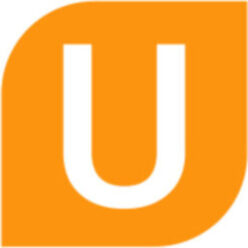Форма Права доступа позволяет установить определенные возможности пользования системой для конкретной группы пользователей.
Для того, чтобы создать новую группу пользователей, необходимо нажать на кнопку Создать группу пользователей.

Прописать в появившемся поле название группы и нажать кнопку Сохранить.
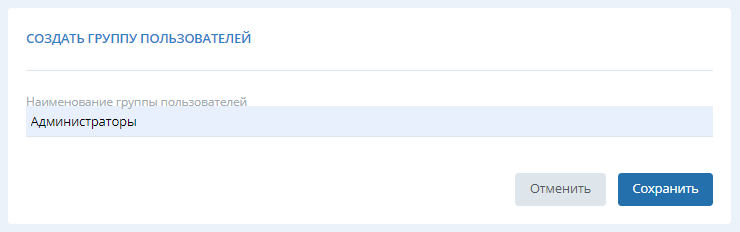
После этого откроется окно Управление группой пользователей:
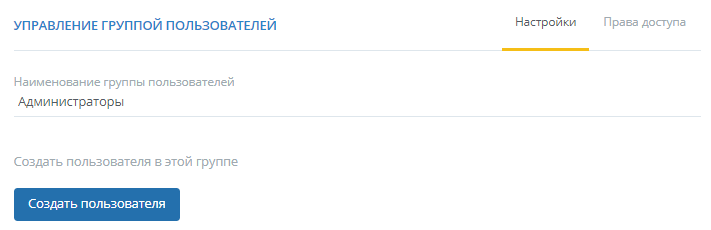
Нужно нажать на кнопку Создать пользователя и заполнить поля:
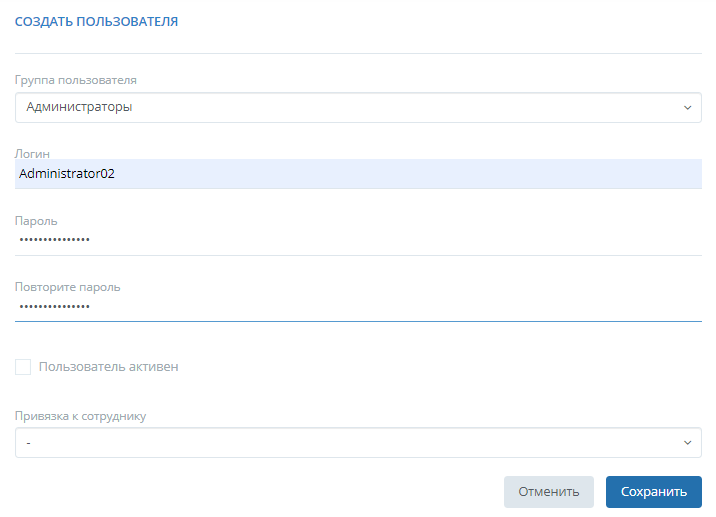
Логин – необходимо прописать логин для создаваемого пользователя латинскими буквами.
Пароль — необходимо прописать пароль для создаваемого пользователя и повторить пароль в следующей строке.
Поставить галочку в поле Пользователь активен и в последней строке привязать пользователя к действующему сотруднику, раскрыв выпадающий список.
Далее нажать Сохранить.
Список сотрудников заполняется в разделе Сотрудники → Список сотрудников.
В левой части окна отображается дерево пользователей.
Щелкнув курсором на группу пользователей, можно настроить права доступа всей группе, нажав на кнопку Права доступа в правом углу окна.
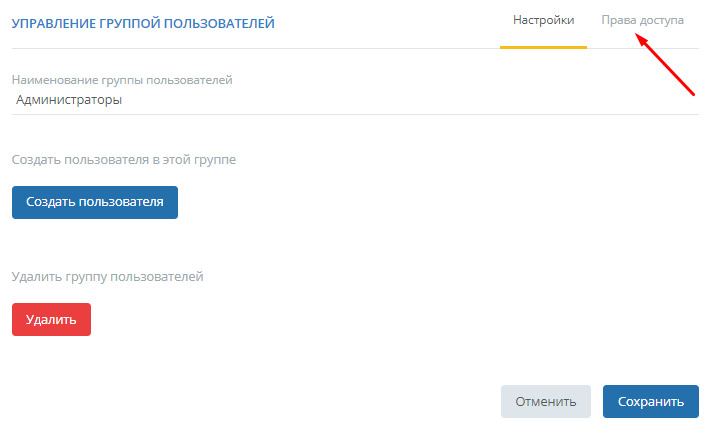
Откроется окно с деревом прав:
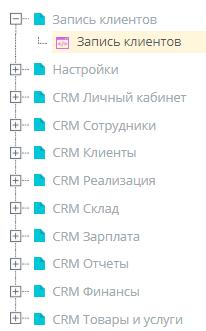
Нажимая на категорию Запись клиентов, в нижней части экрана появляются варианты выбора прав доступа и правил.
Следует выбрать один из вариантов доступов:
Полный – доступ с возможностью редактирования выбранной категории.
Только чтение – доступ с возможностью просмотра выбранной категории, без возможности редактирования.
Отсутствует – доступ к выбранной категории закрыт.
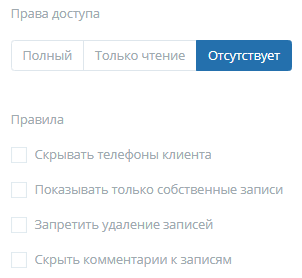
Если вы выбираете Полный доступ или Только чтение, напротив нужного правила необходимо выставить галочки.
Поставив галочку напротив правила Скрывать телефоны клиента, вы настраиваете права доступа группе сотрудников так, что заходя в систему под своим логином и паролем любой сотрудник из этой группы не будет видеть телефонов клиентов в журнале записи.
Поставив галочку напротив правила Показывать только собственные записи, вы настраиваете права доступа группе сотрудников так, что заходя в систему под своим логином и паролем любой сотрудник из этой группы будет видеть только записи по своей фамилии только на свои услуги.
Поставив галочку напротив правила Запретить удаление записей, группа сотрудников, по которой настраиваются права доступа, не сможет удалять записи.
Поставив галочку напротив правила Скрыть комментарии к записям, группа сотрудников, по которой настраиваются права доступа, не сможет увидеть комментарии к записям.
Сохранение измененных прав происходит автоматически.
Подобным образом необходимо проставить доступ по каждой категории дерева.
Другие разделы: